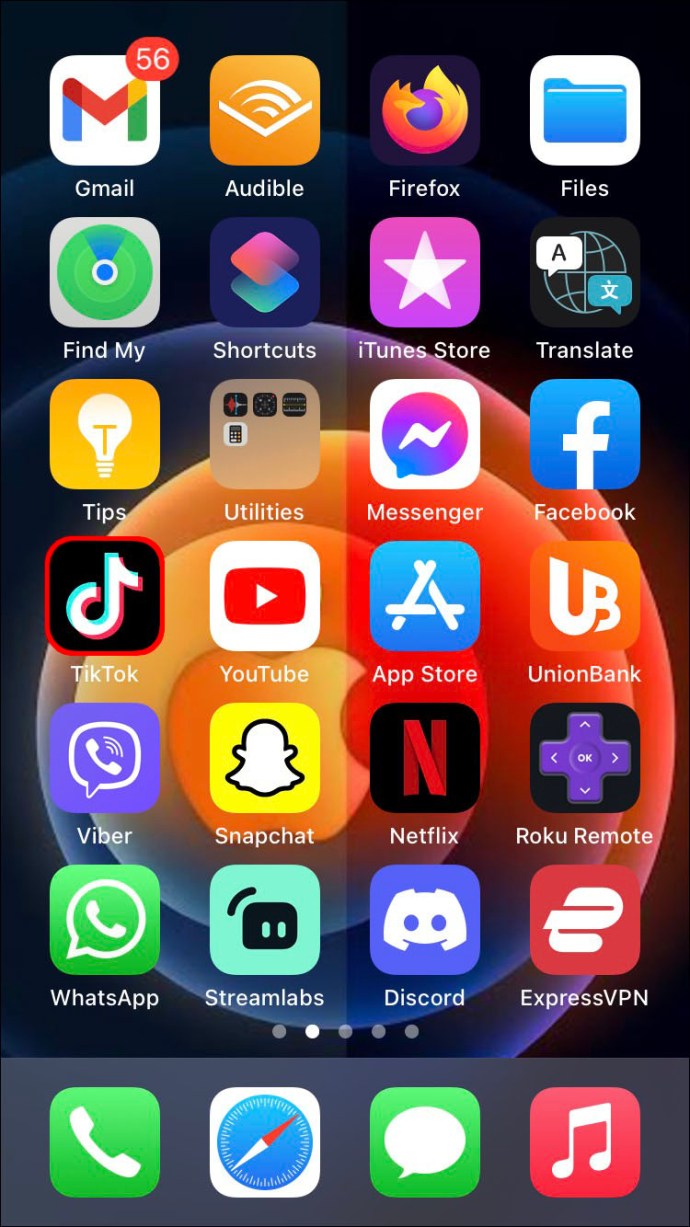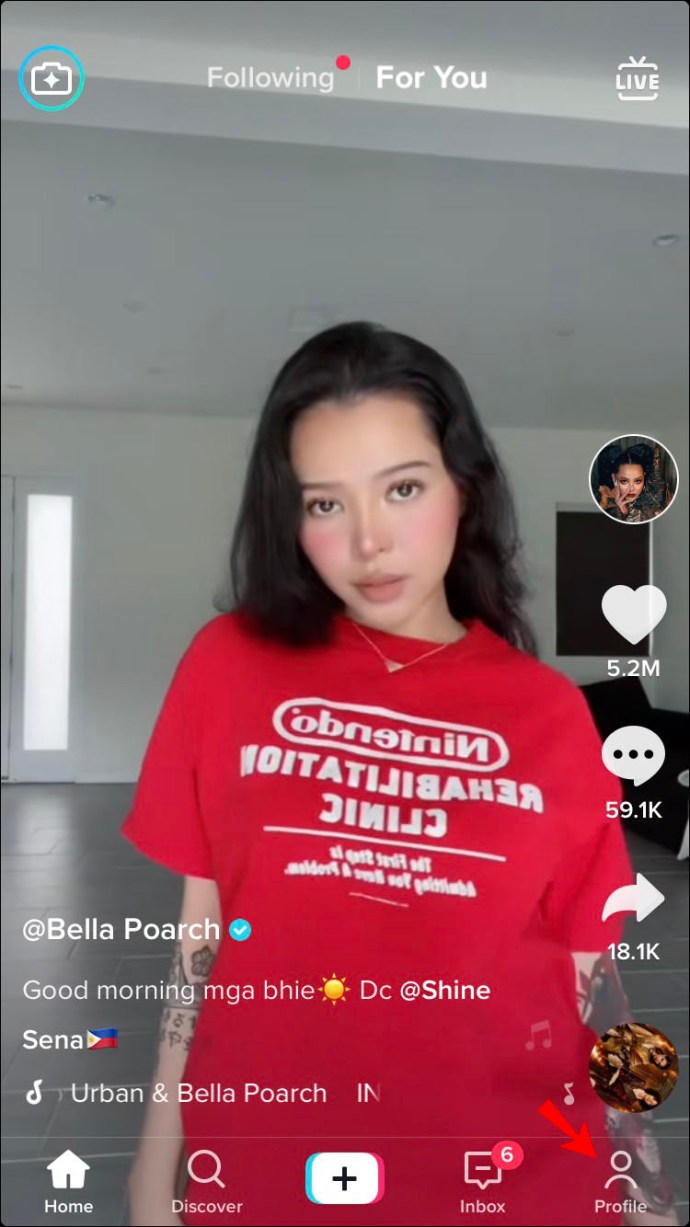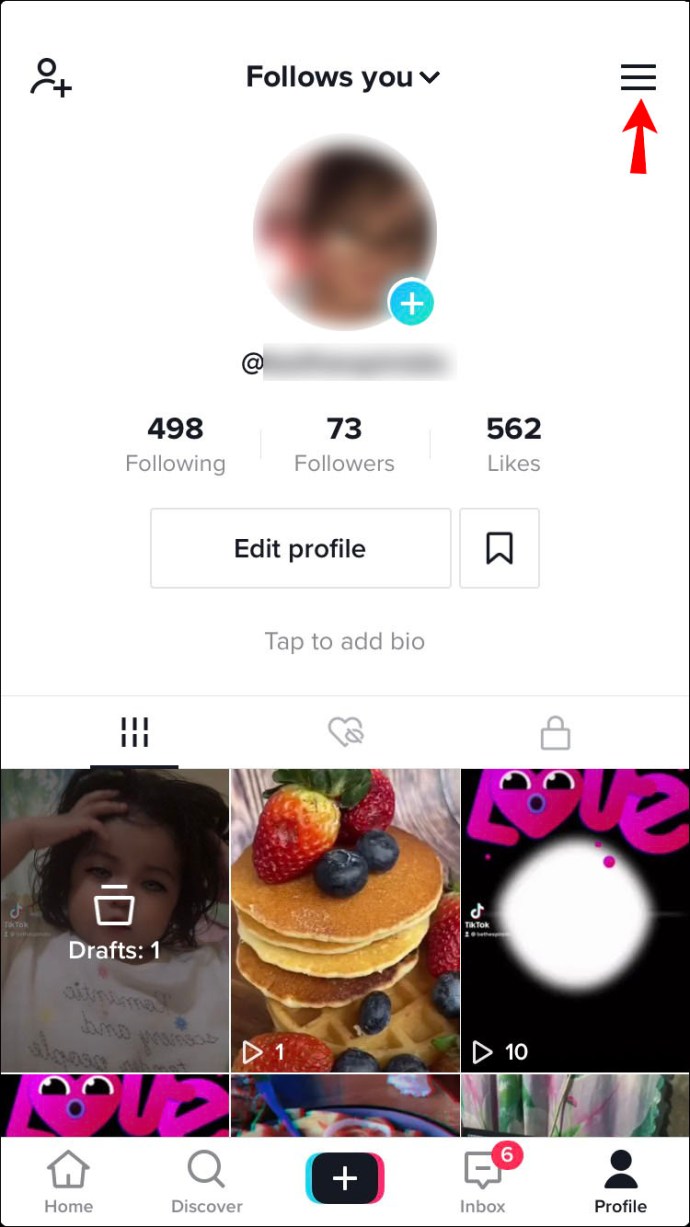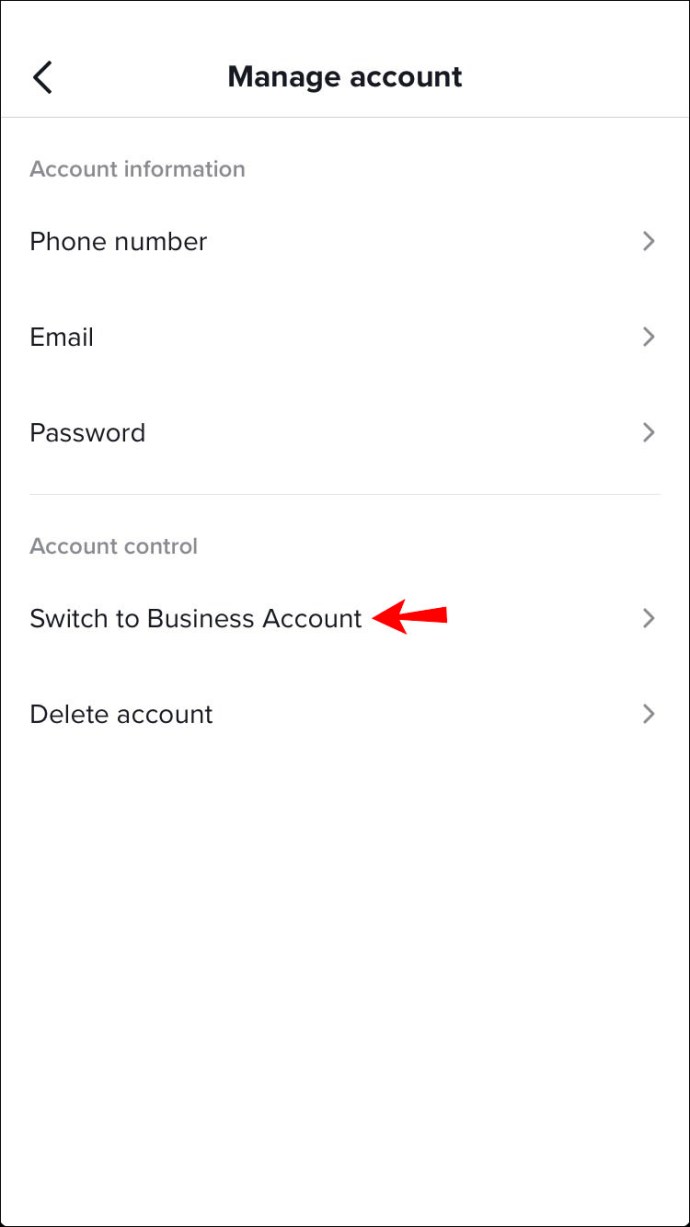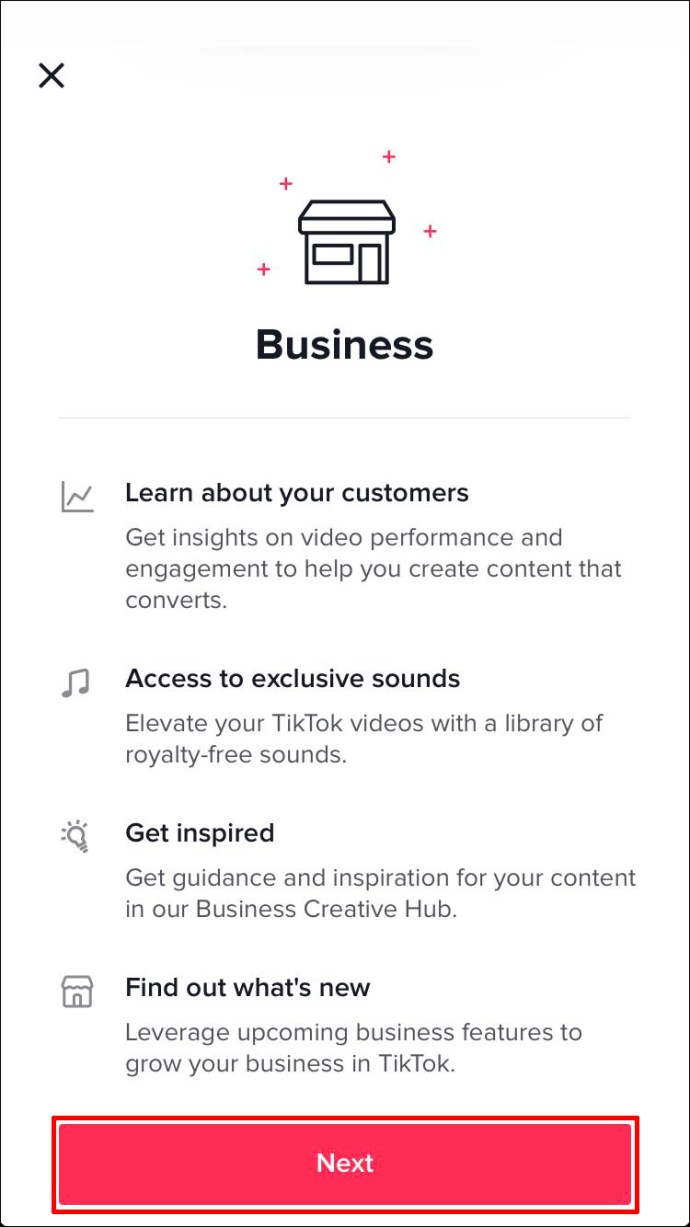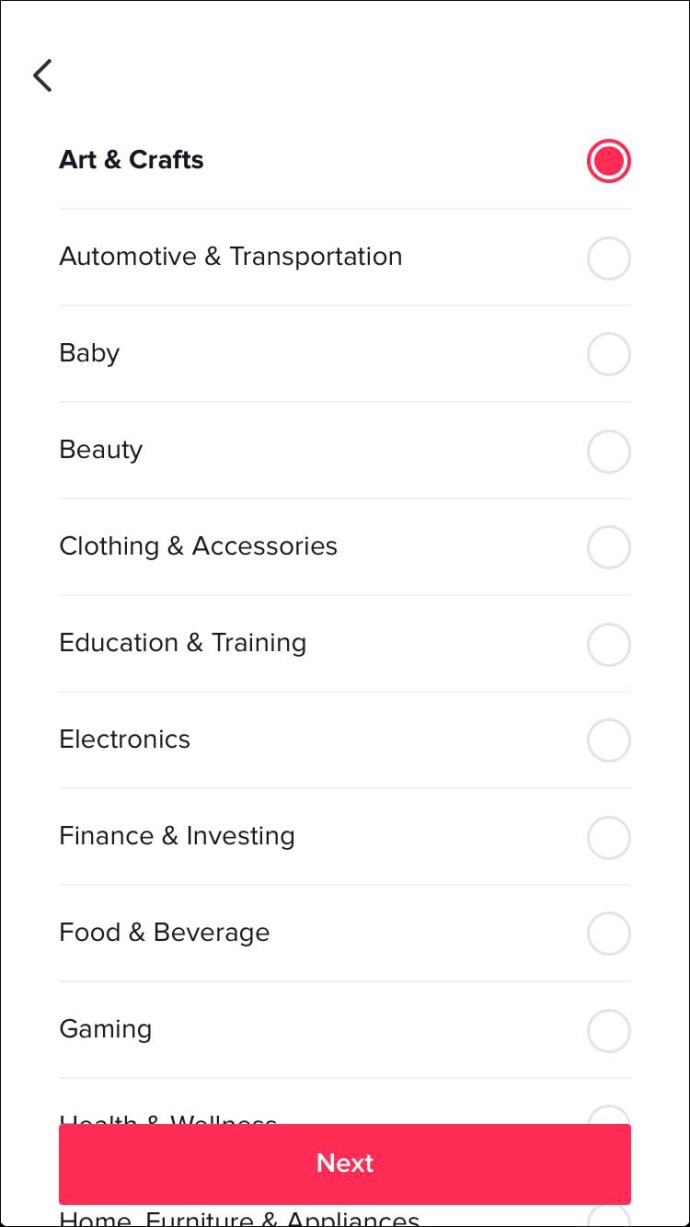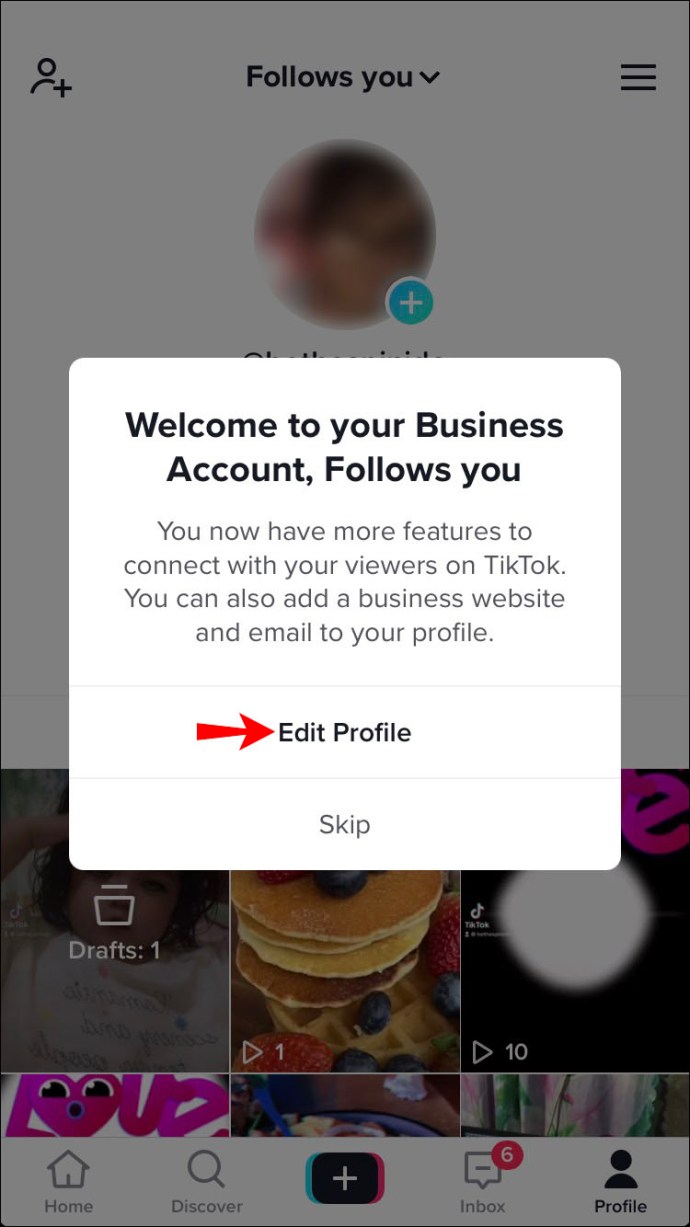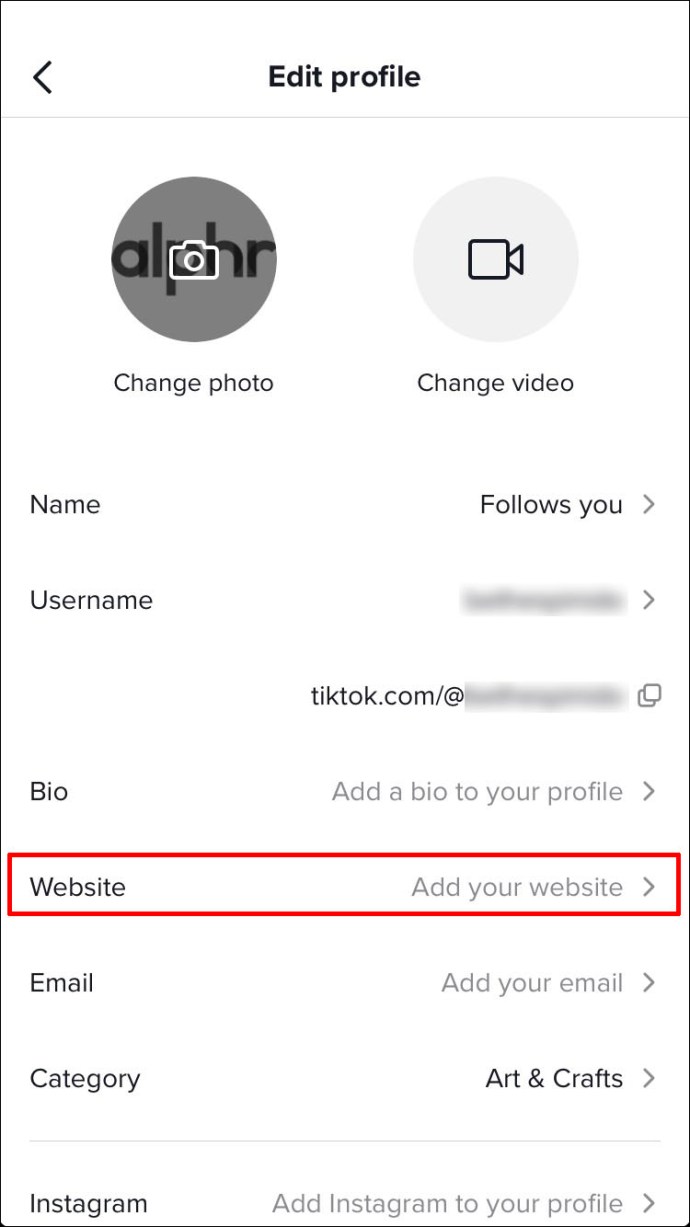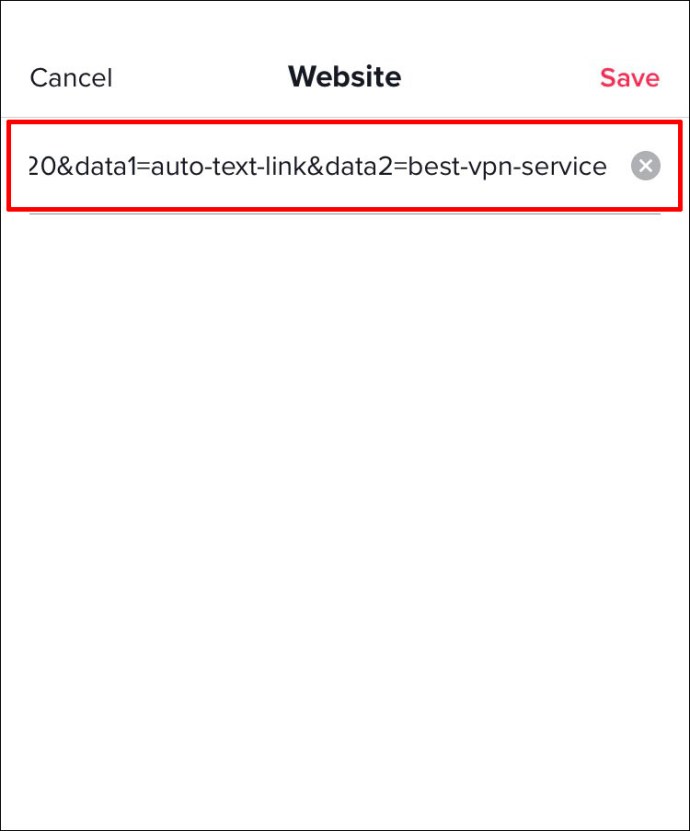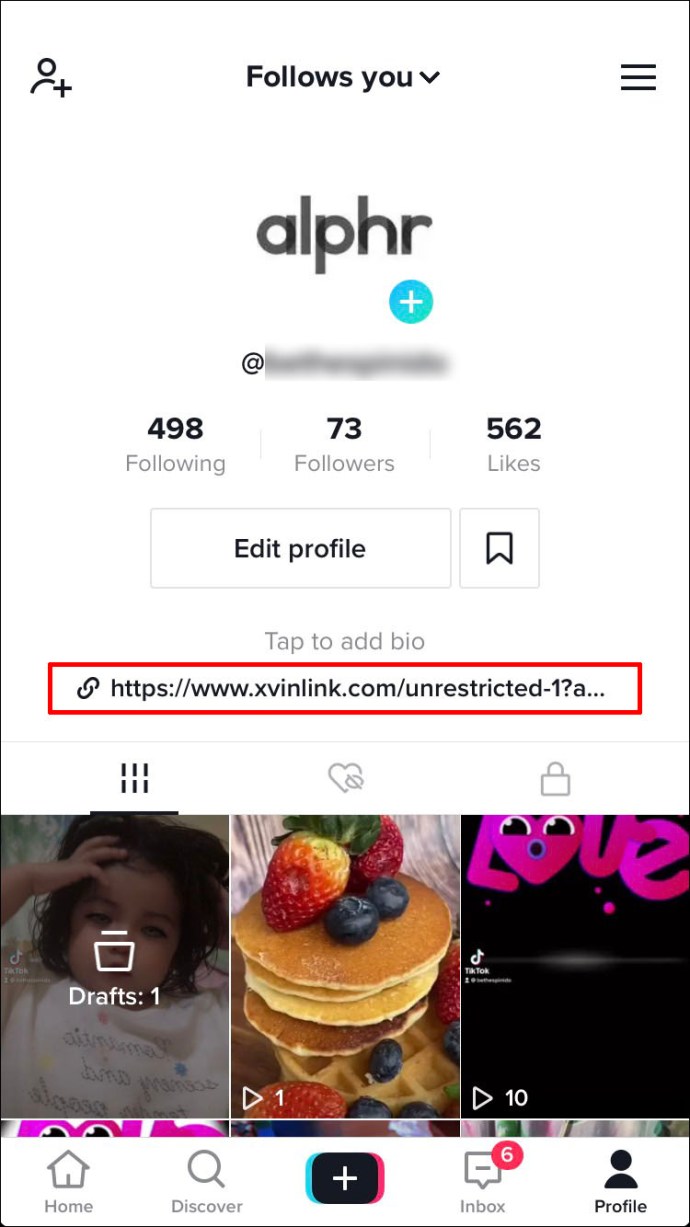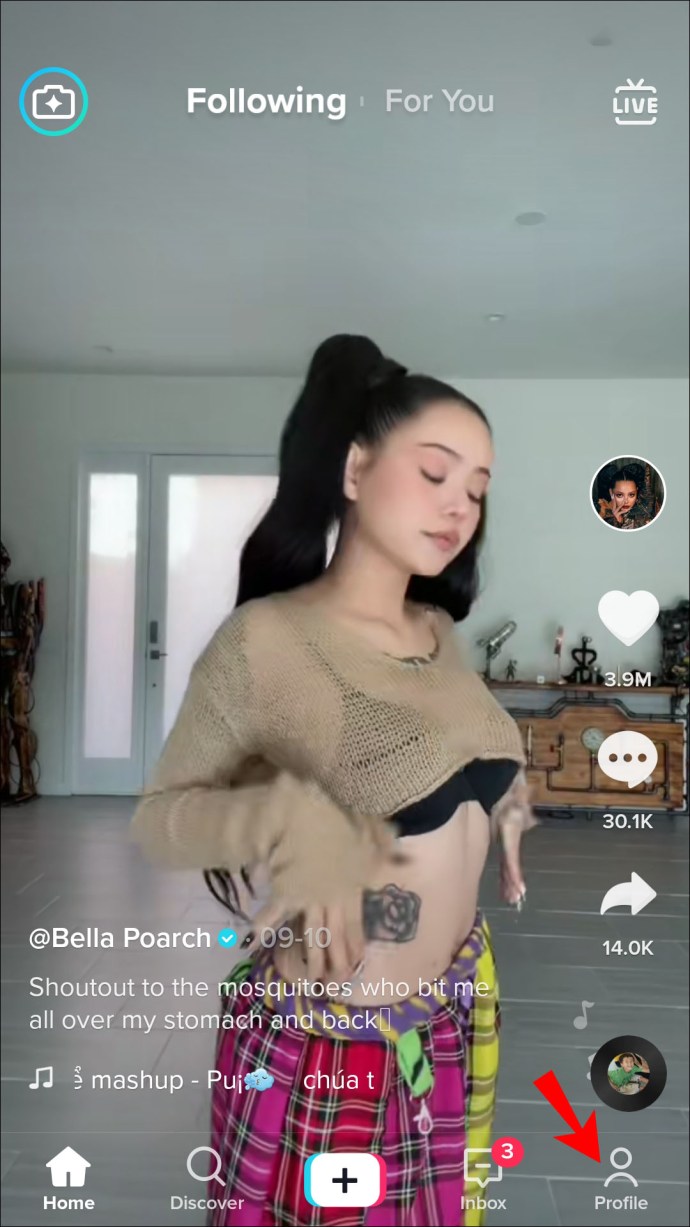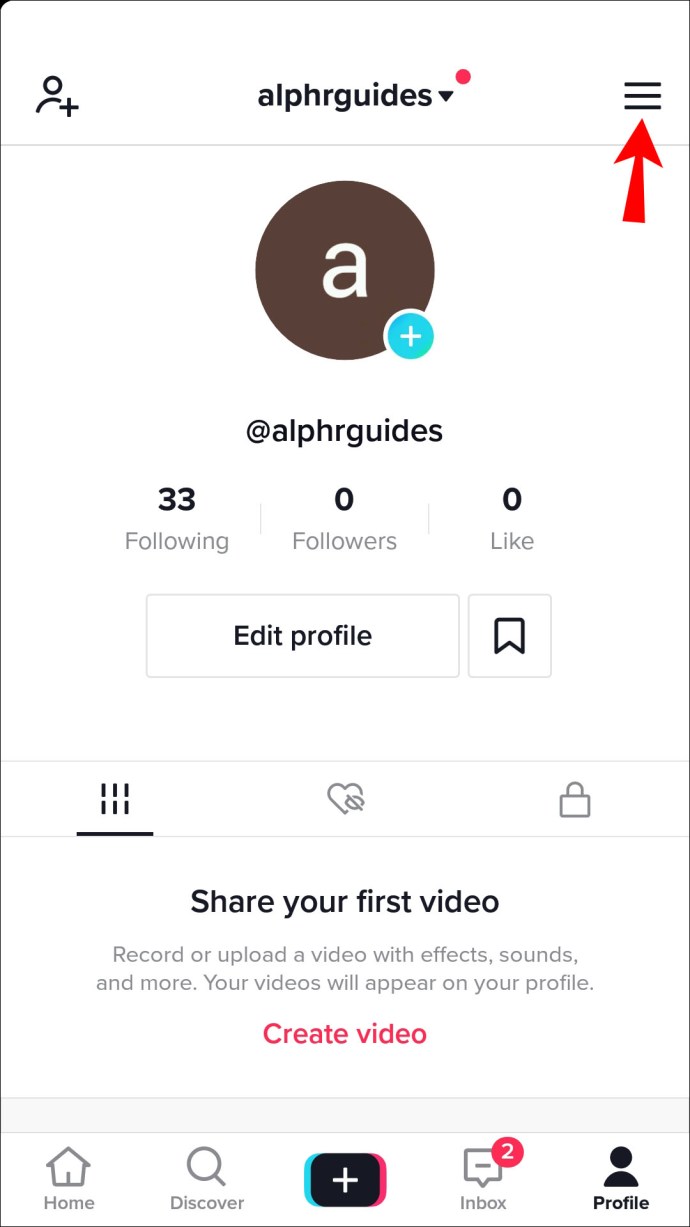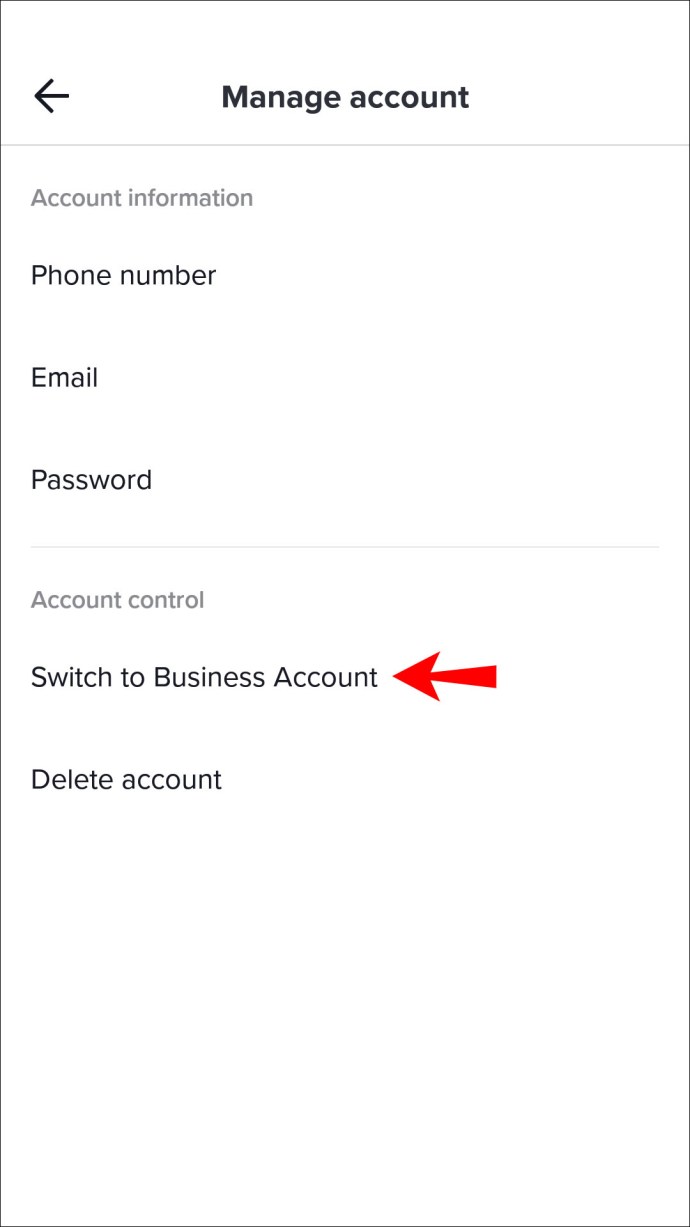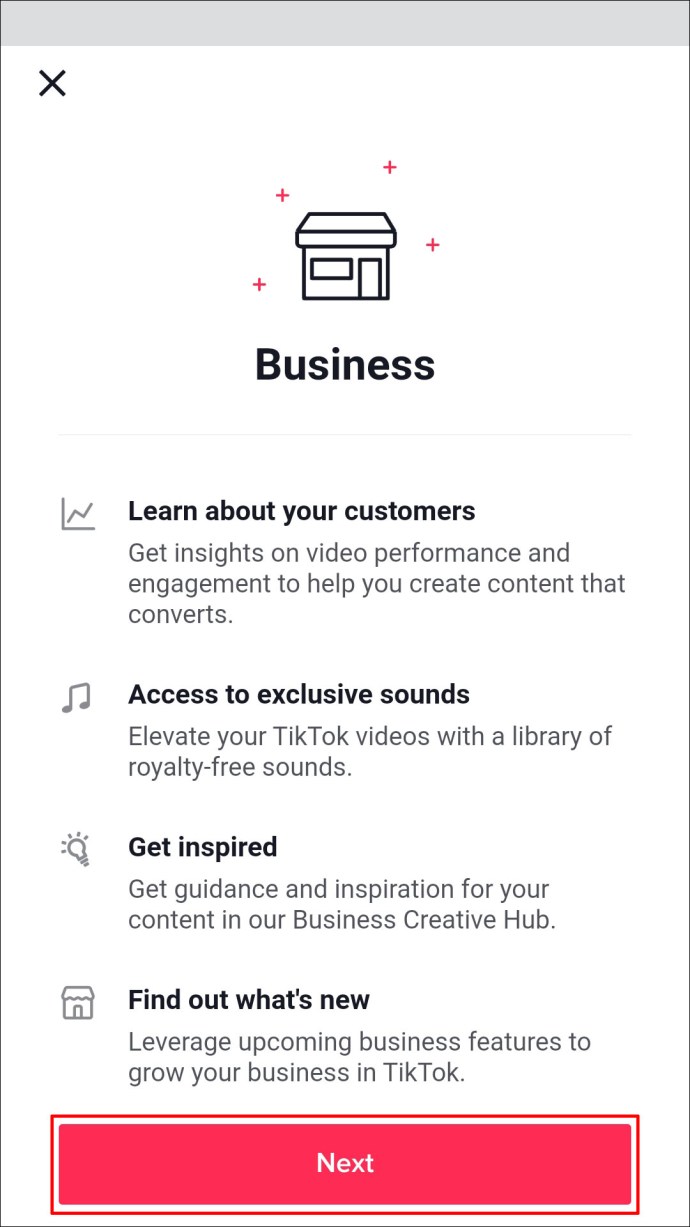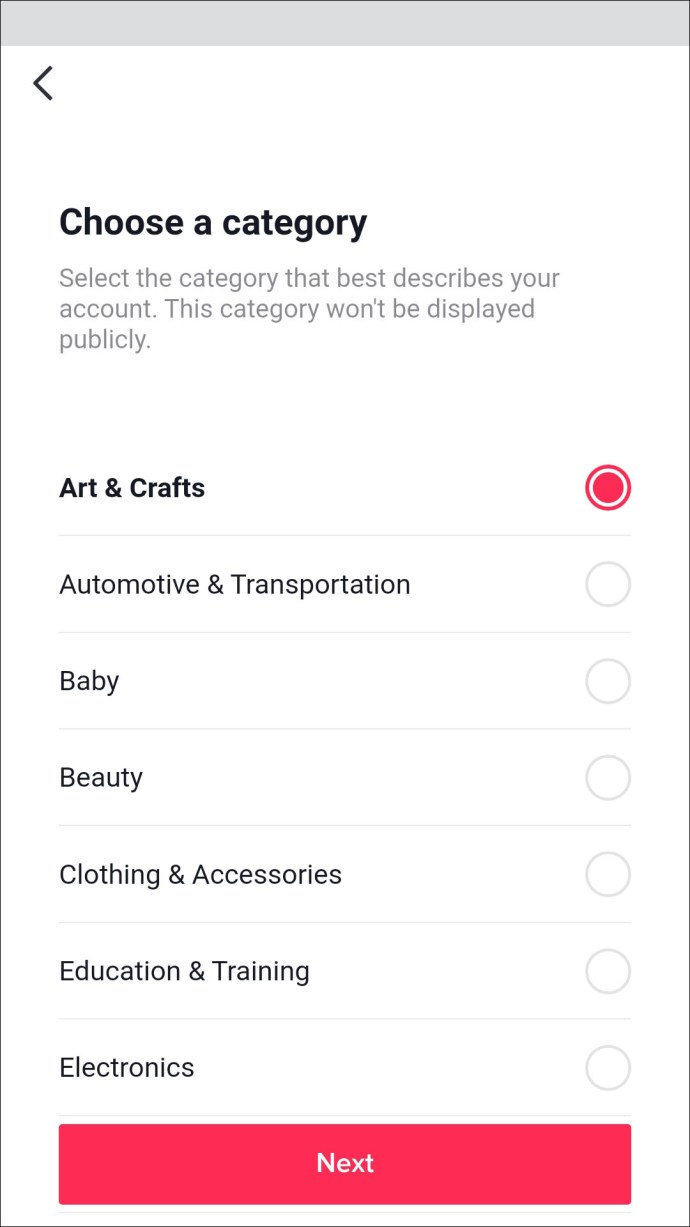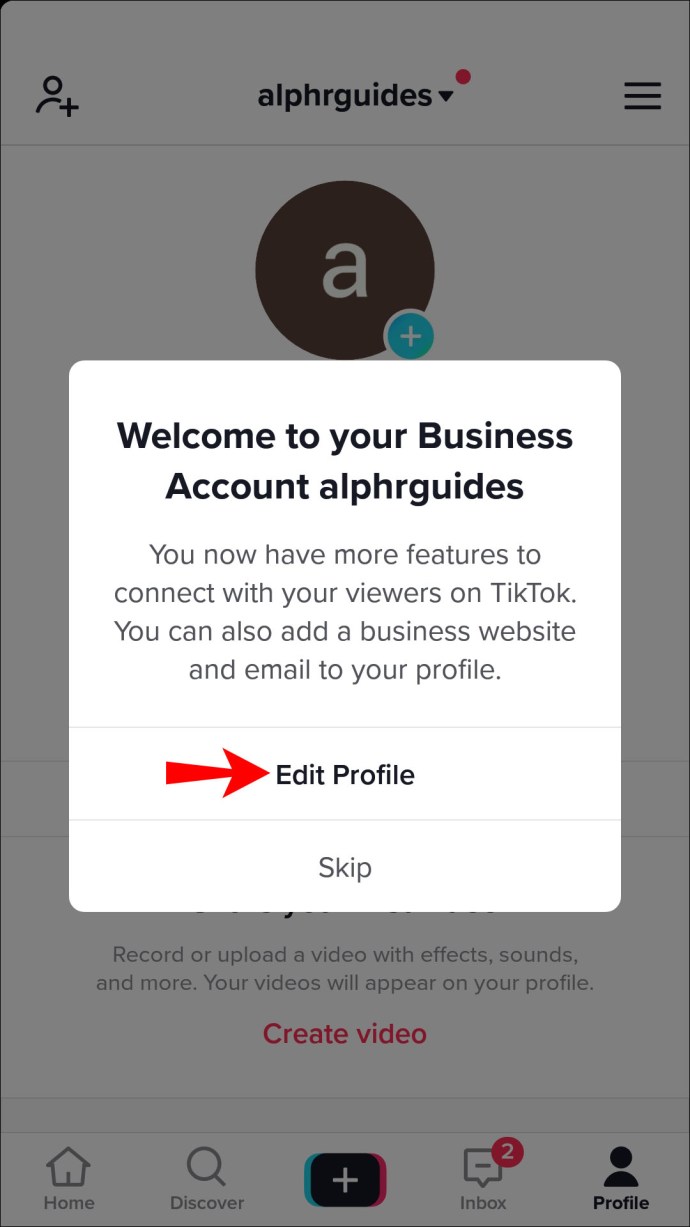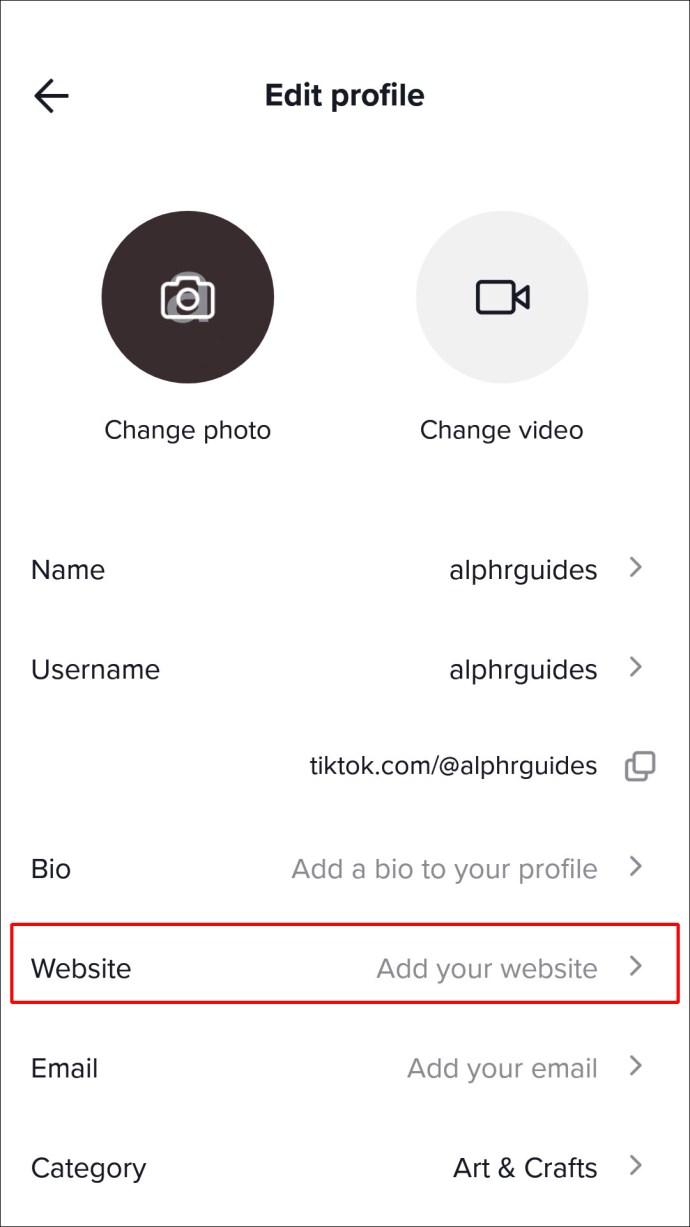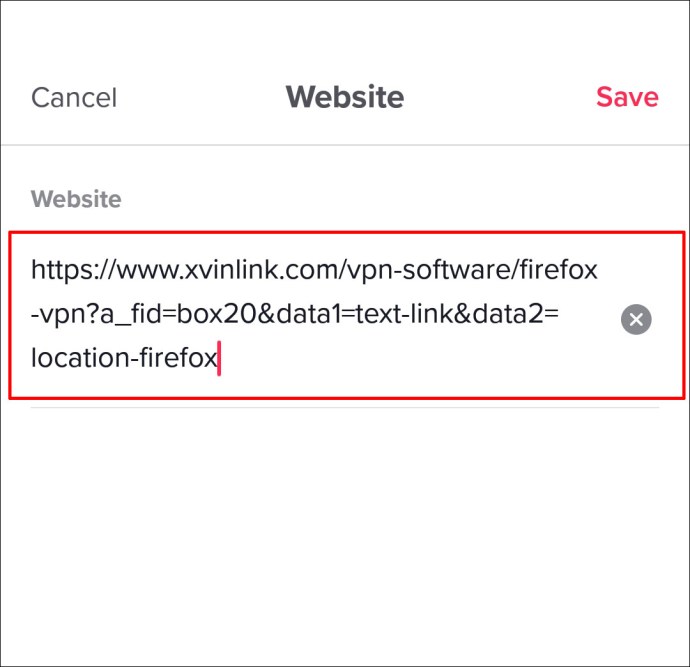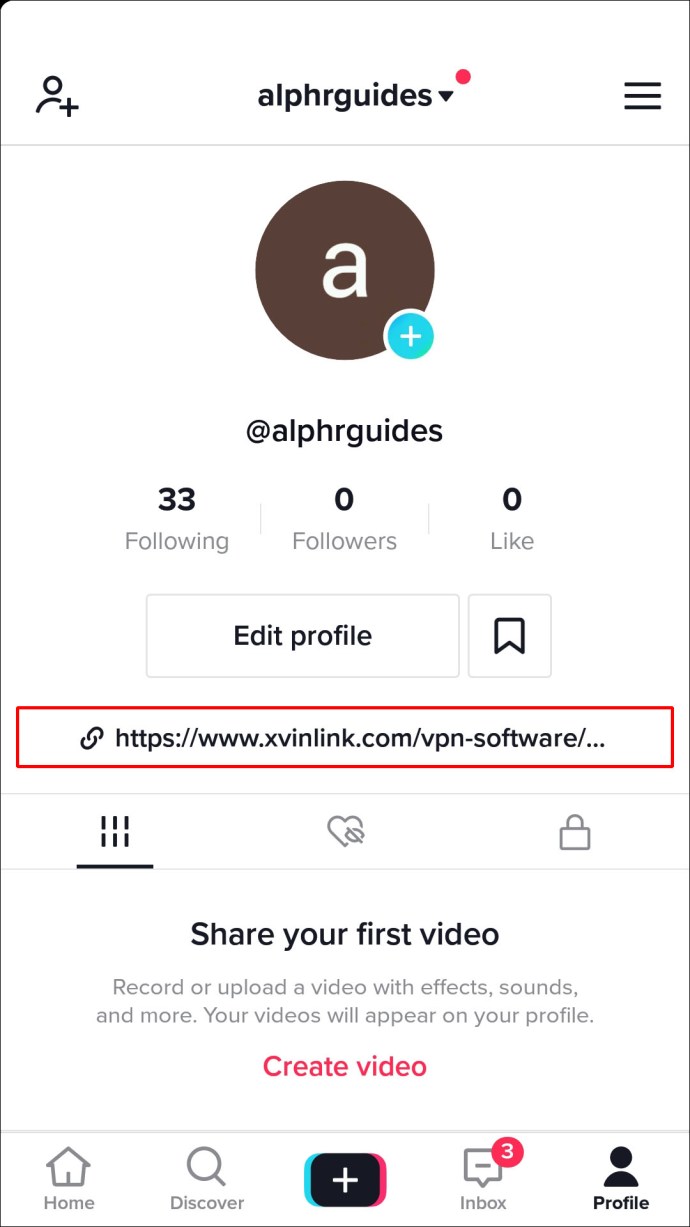ТикТок је недавно покренуо нову функцију која вам омогућава да приложите везе до биографије у својим профилима. Раније сте могли само да додате везу на свој Инстаграм или ИоуТубе профил. Али коначно, креатори могу упутити публику на било који жељени извор.

У овом чланку ћемо поделити упутства о пребацивању вашег ТикТок налога са Персонал на Про и додавању везе у вашу биографију. Поред тога, објаснићемо предности нове функције и, у неким случајевима, зашто можда нећете моћи да је користите. Читајте даље да бисте почели да повећавате своју публику изван ТикТок-а.
Како додати везу на своју ТикТок биографију на иПхоне-у
Да бисте додали везу у биографију, прво морате да направите свој налог Про. Следите корак у наставку:
- Покрените апликацију ТикТок на свом телефону. (Ово се не може урадити у верзији претраживача.)
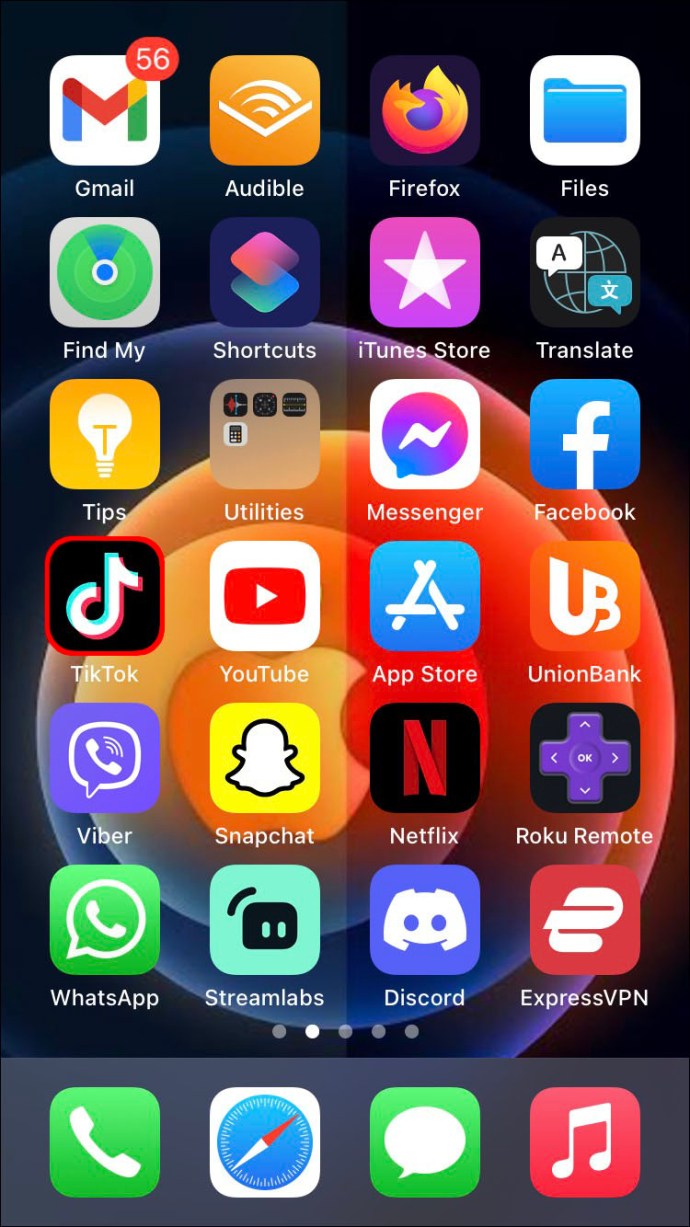
- Додирните своју слику профила која се налази у доњем десном углу екрана.
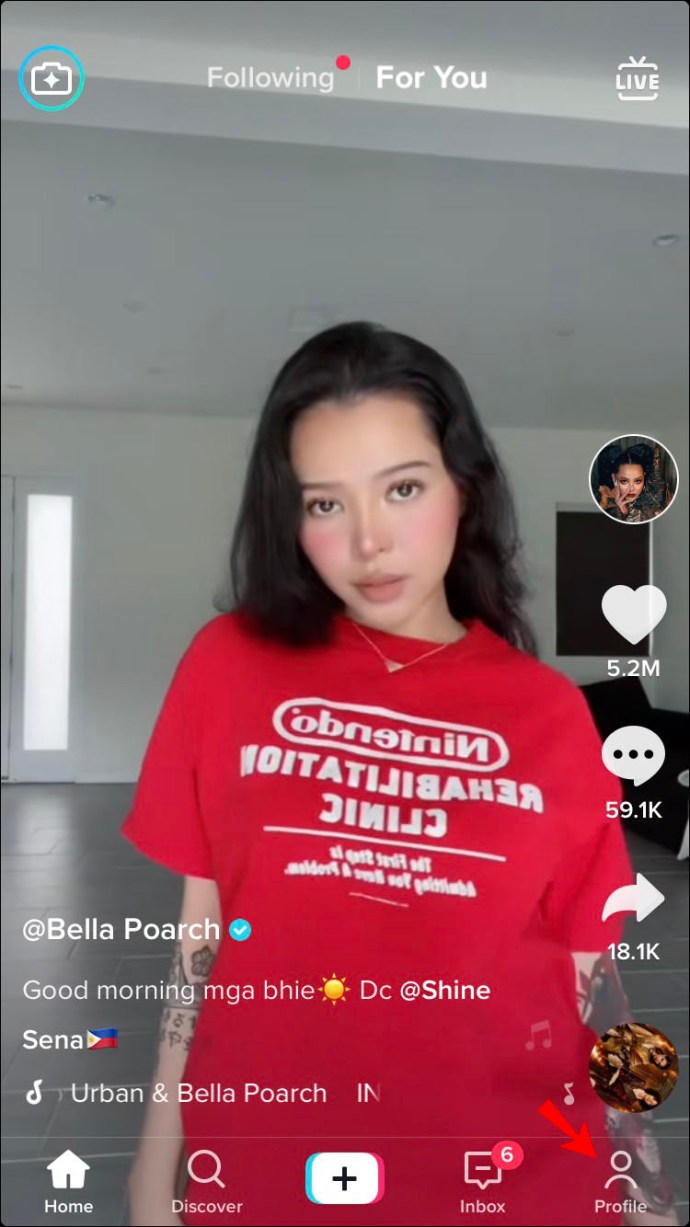
- Додирните икону у три реда у горњем десном углу странице вашег профила.
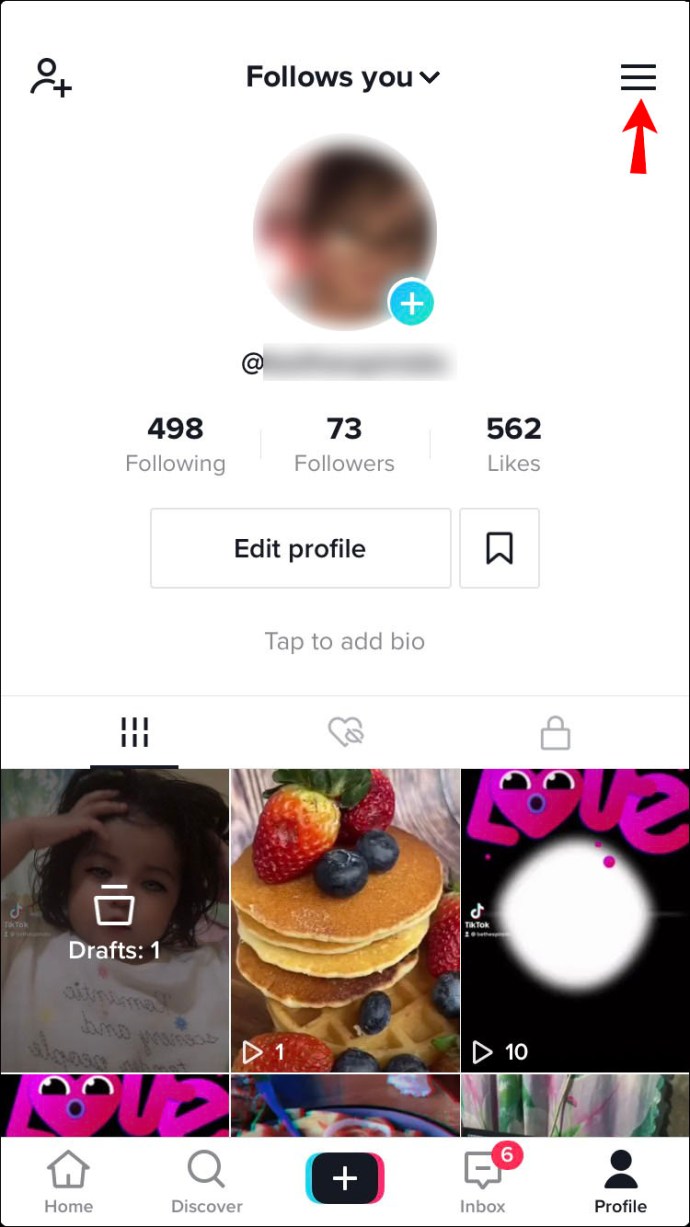
- У менију „Управљање налогом“ изаберите „Пређи на пословни налог“.
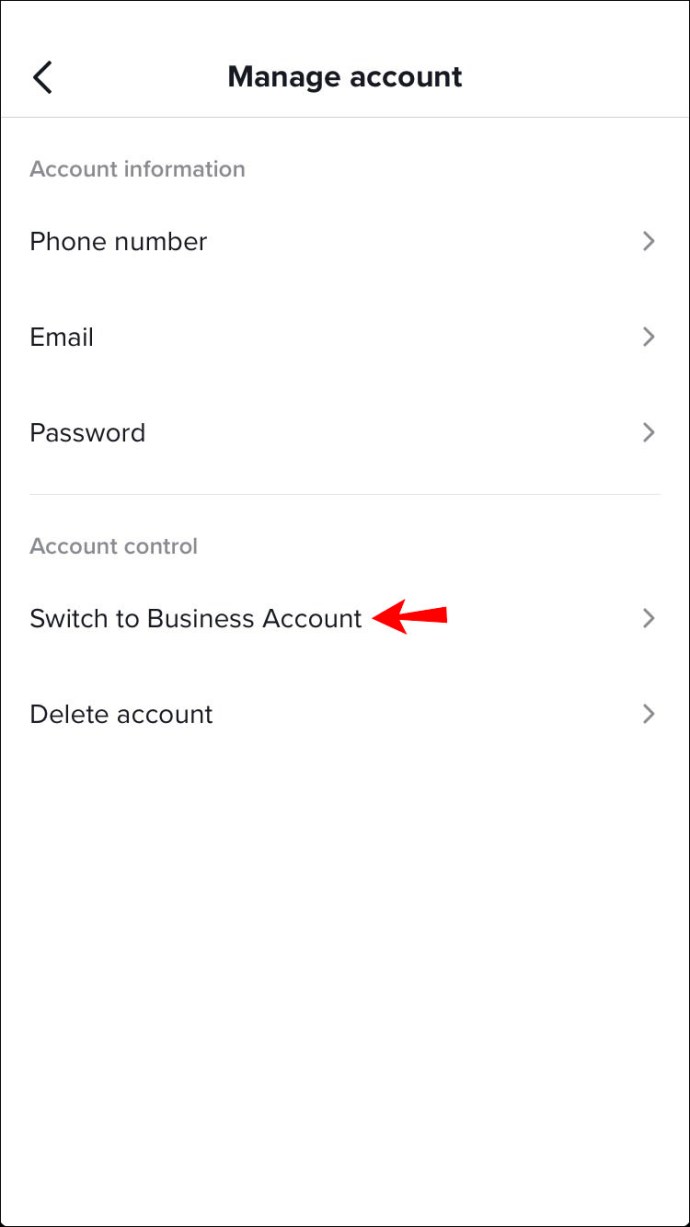
- Изаберите „Посао“, а затим додирните „Даље“.
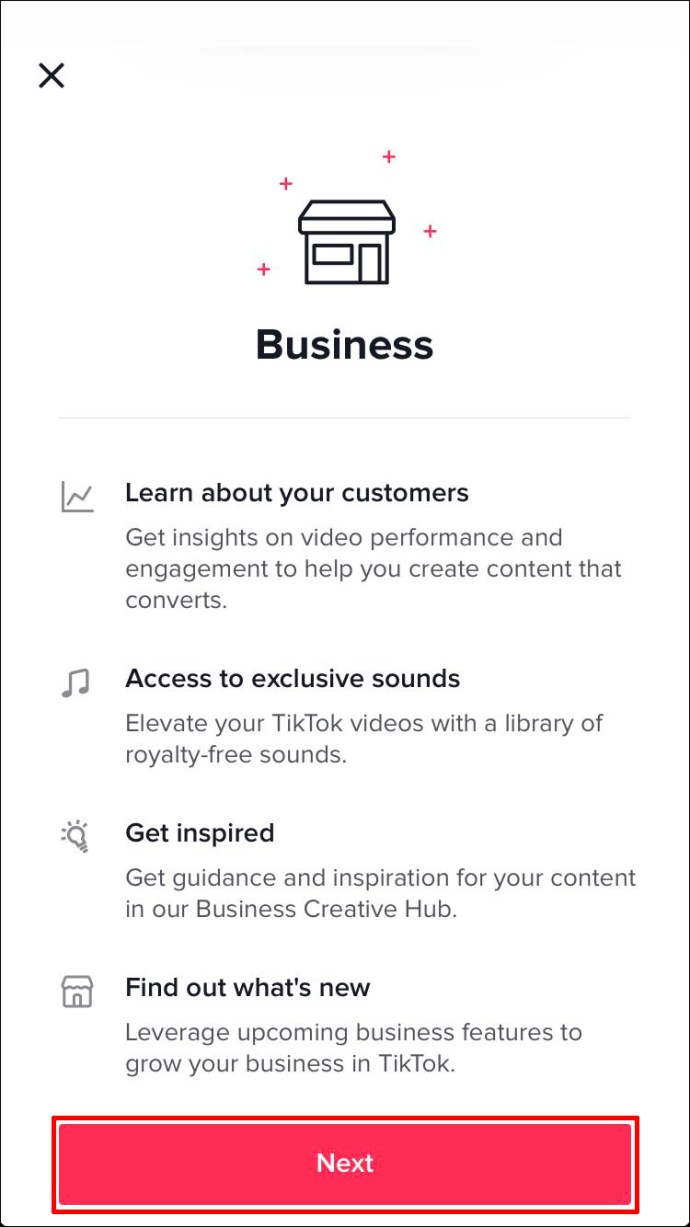
- Одаберите категорију налога. Можете изабрати било коју од „Уметност“ до „Висока технологија“, то неће утицати на функционалност.
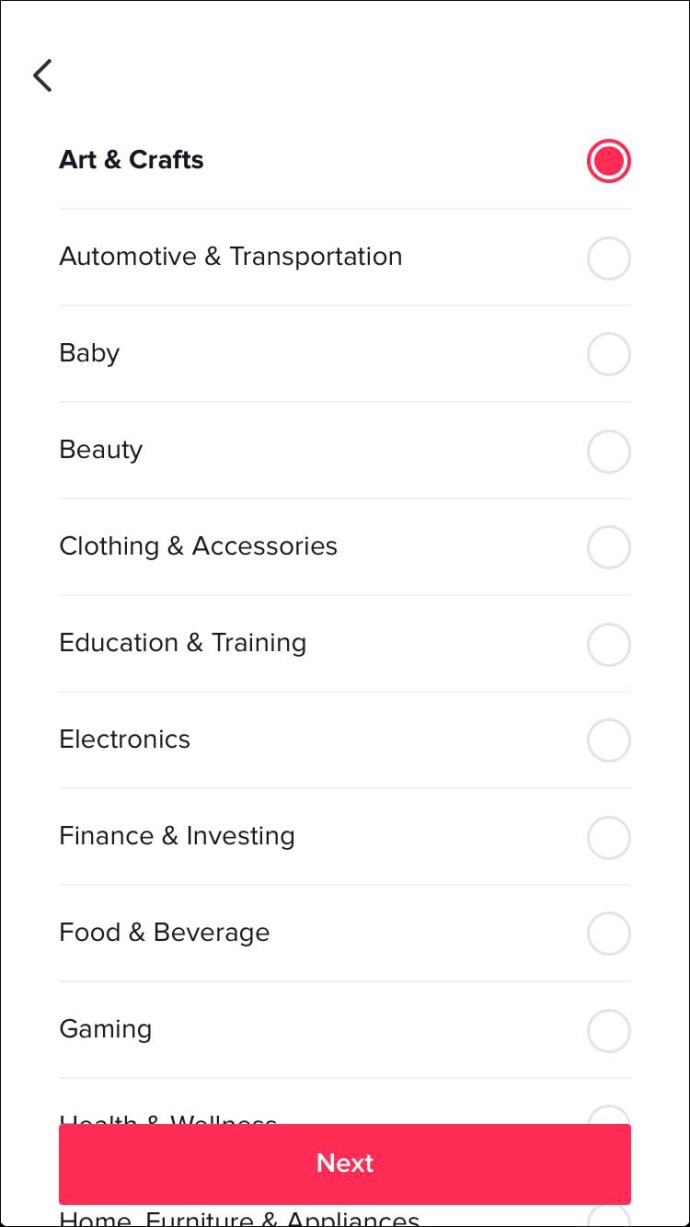
Када промените тип налога, следите доле наведене кораке да бисте додали везу у своју биографију:
- Покрените ТикТок на свом иПхоне-у и додирните икону свог профила у доњем десном углу екрана.
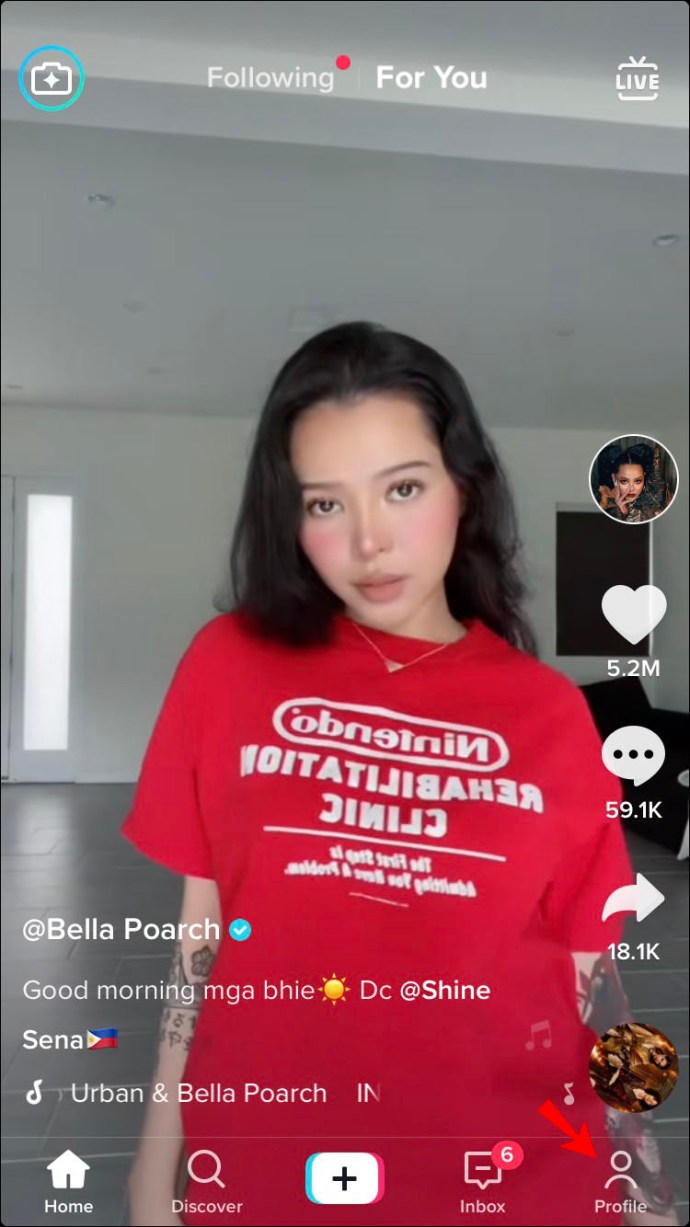
- На страници вашег профила додирните „Уреди профил“.
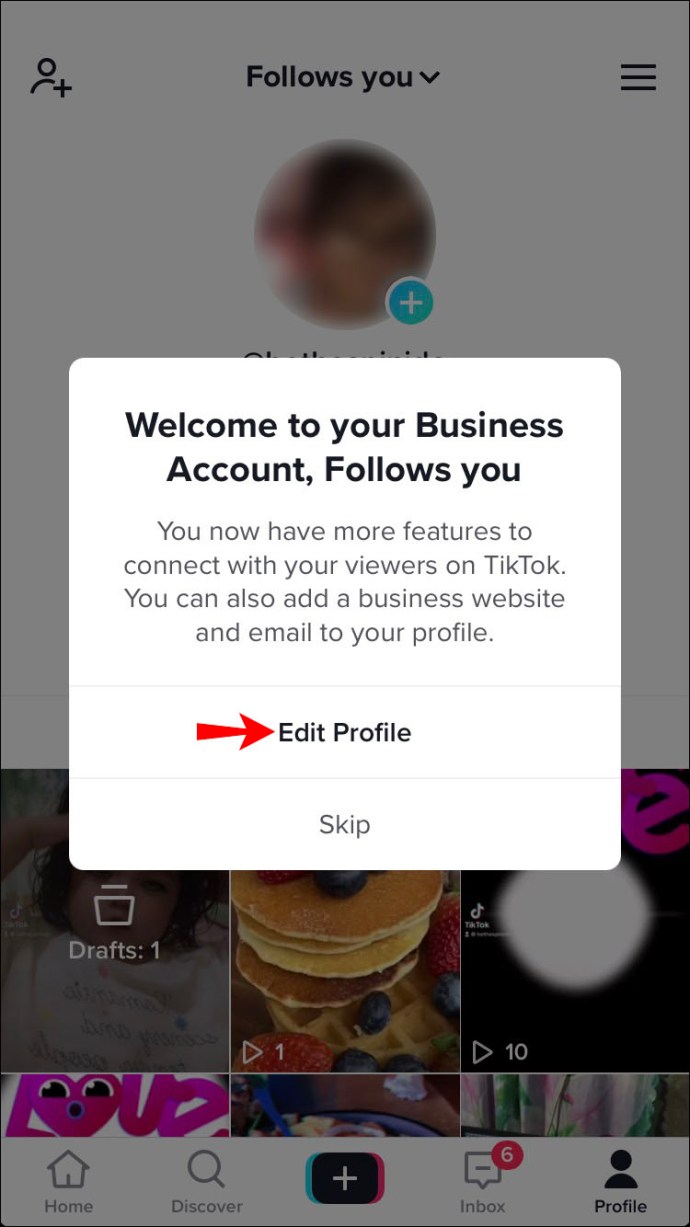
- На страници подешавања профила додирните „Веб сајт“.
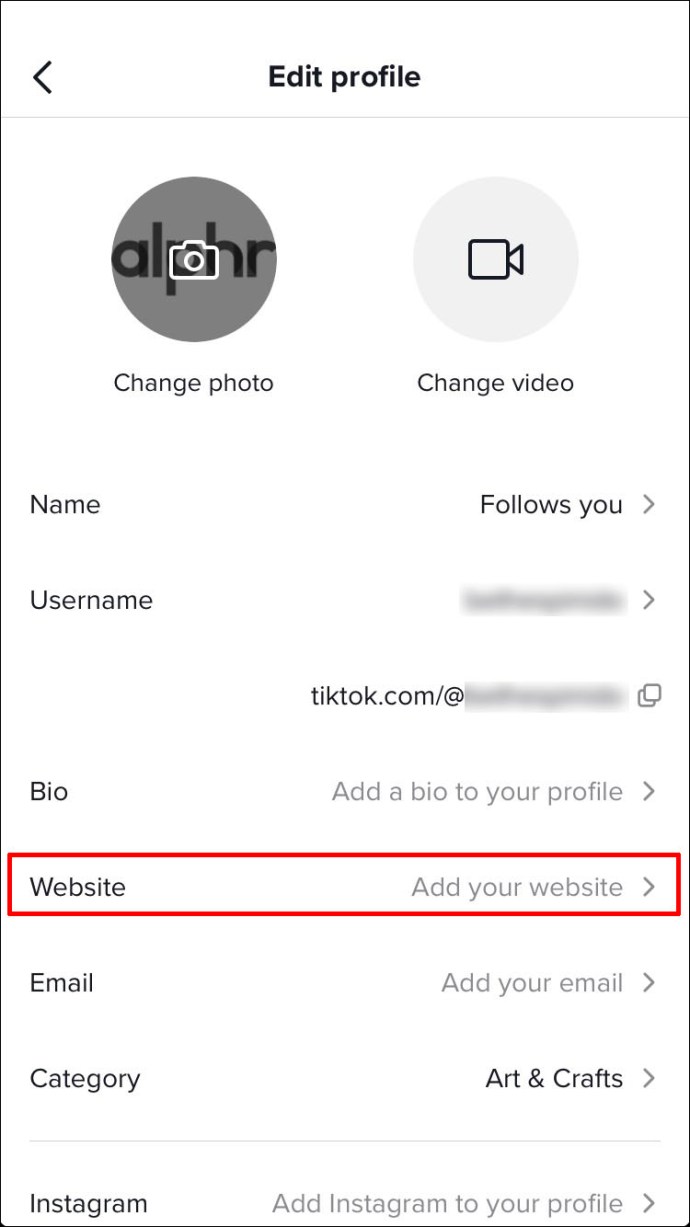
- Копирајте хипервезу са свог сајта или било ког другог извора који желите да промовишете. Налепите га у одељак „Веб локација“.
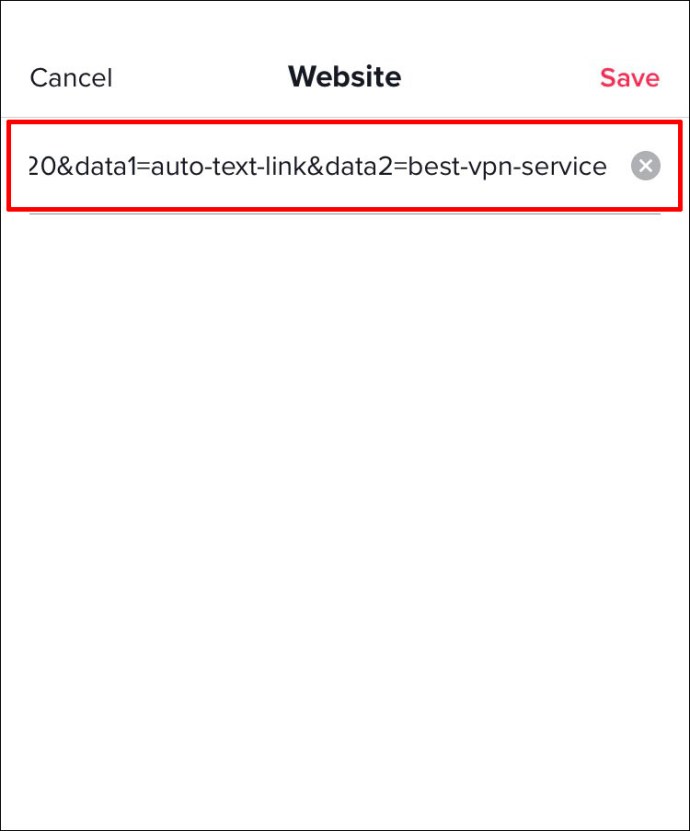
- Вратите се на свој профил. Веза би сада требала бити приказана у вашој биографији.
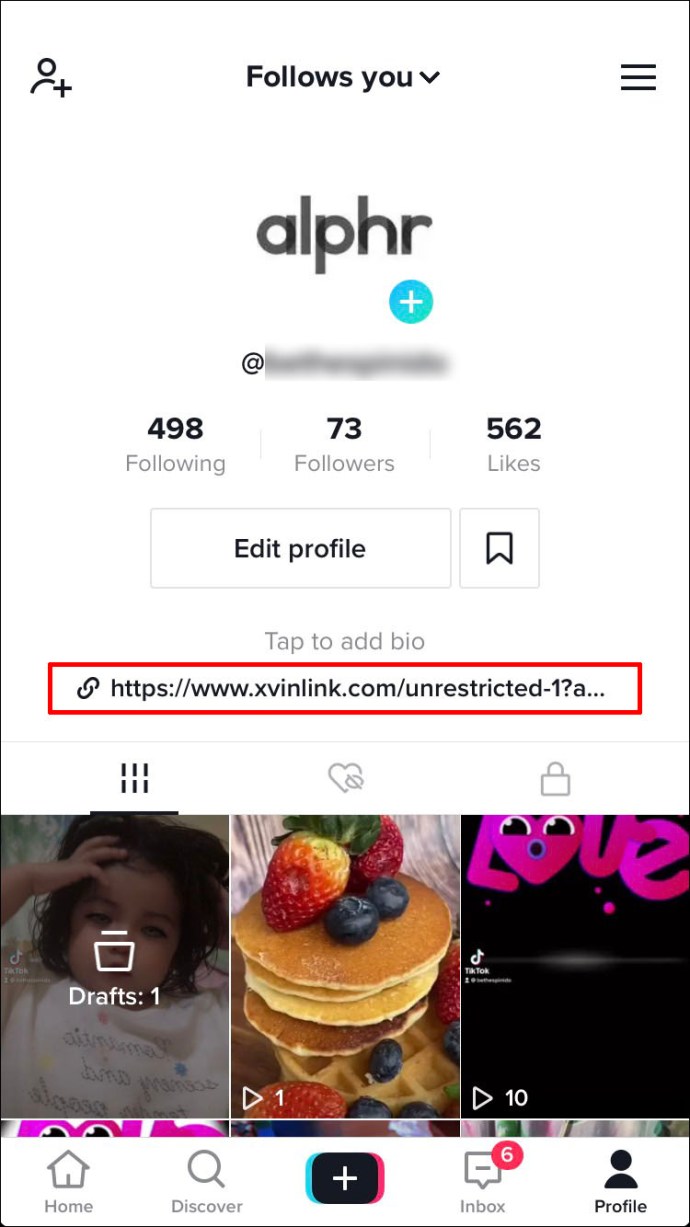
Како додати везу у своју ТикТок биографију на Андроид телефону
Пре него што стекнете право да додате везу у своју биографију, требало би да промените тип налога са Персонал на Про. Ево како да то урадите:
- Покрените апликацију ТикТок на свом телефону. Ово се не може урадити у верзији претраживача.

- Додирните своју слику профила која се налази у доњем десном углу екрана.
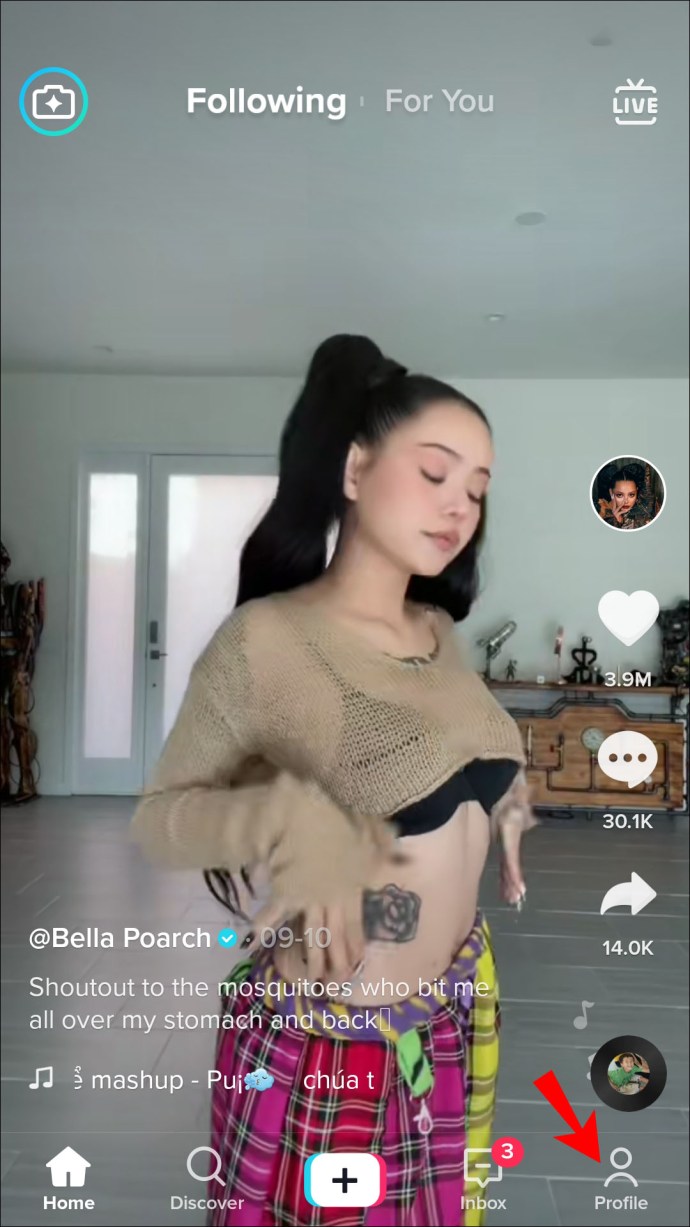
- Додирните линије са три тачке у горњем десном углу странице вашег профила.
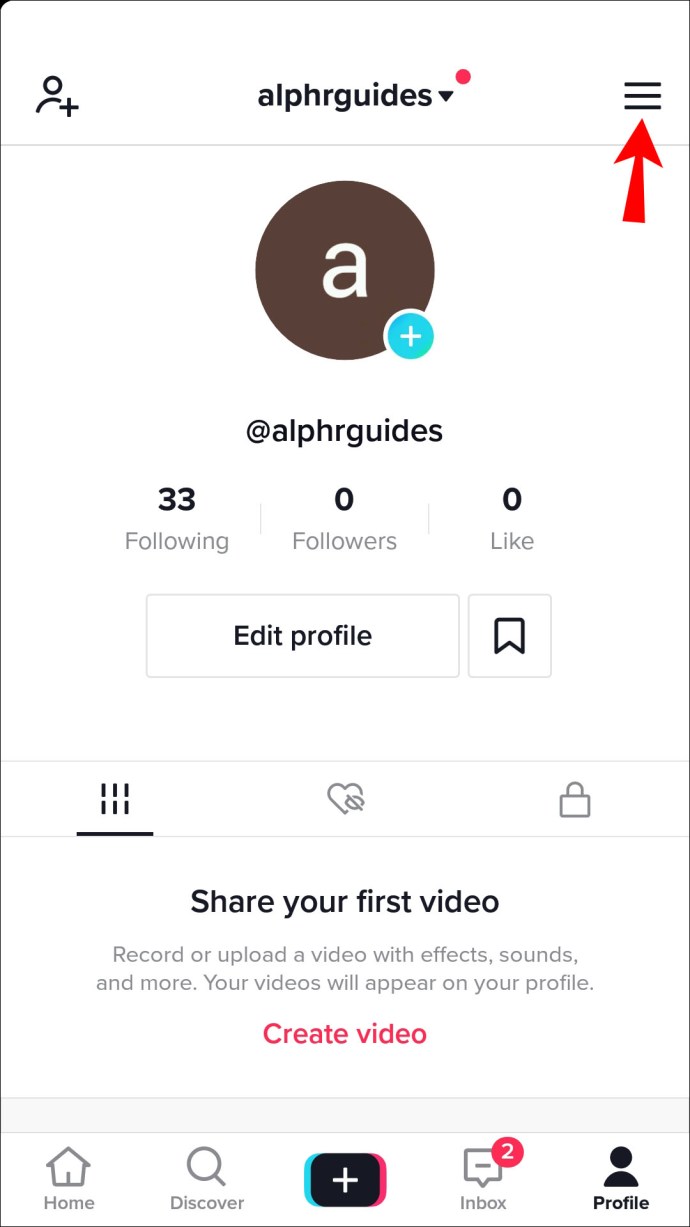
- У менију „Управљање налогом“ изаберите „Пређи на Про налог“.
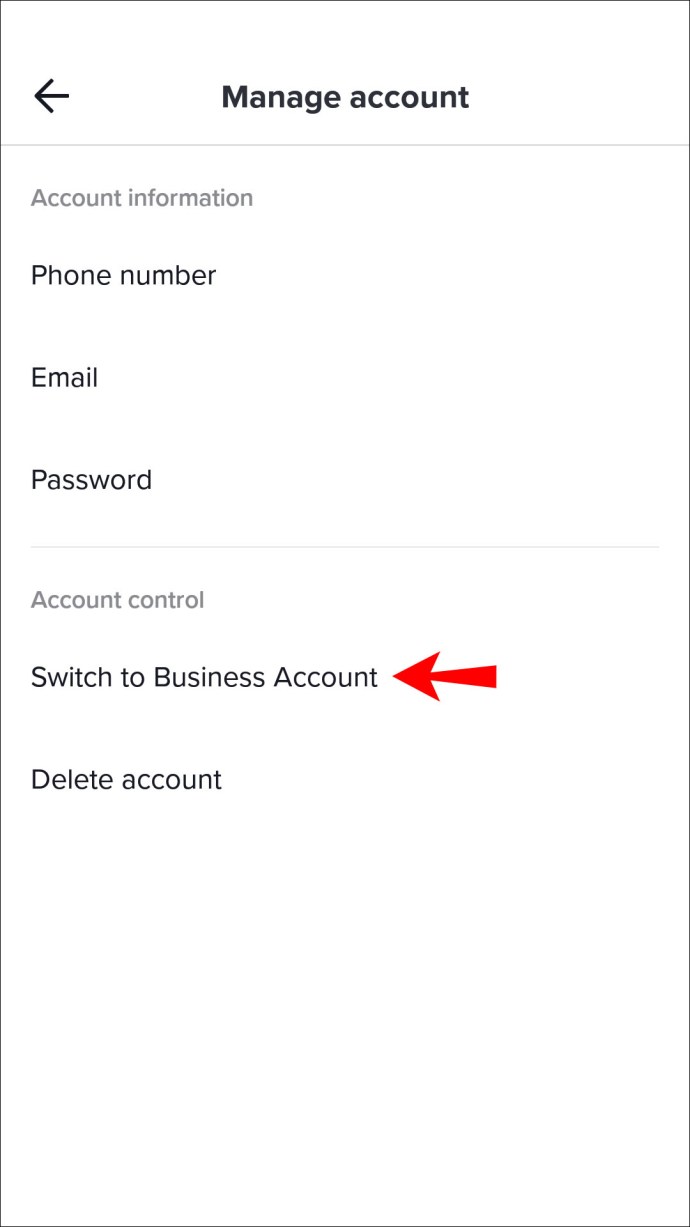
- Изаберите „Посао“, а затим додирните „Даље“.
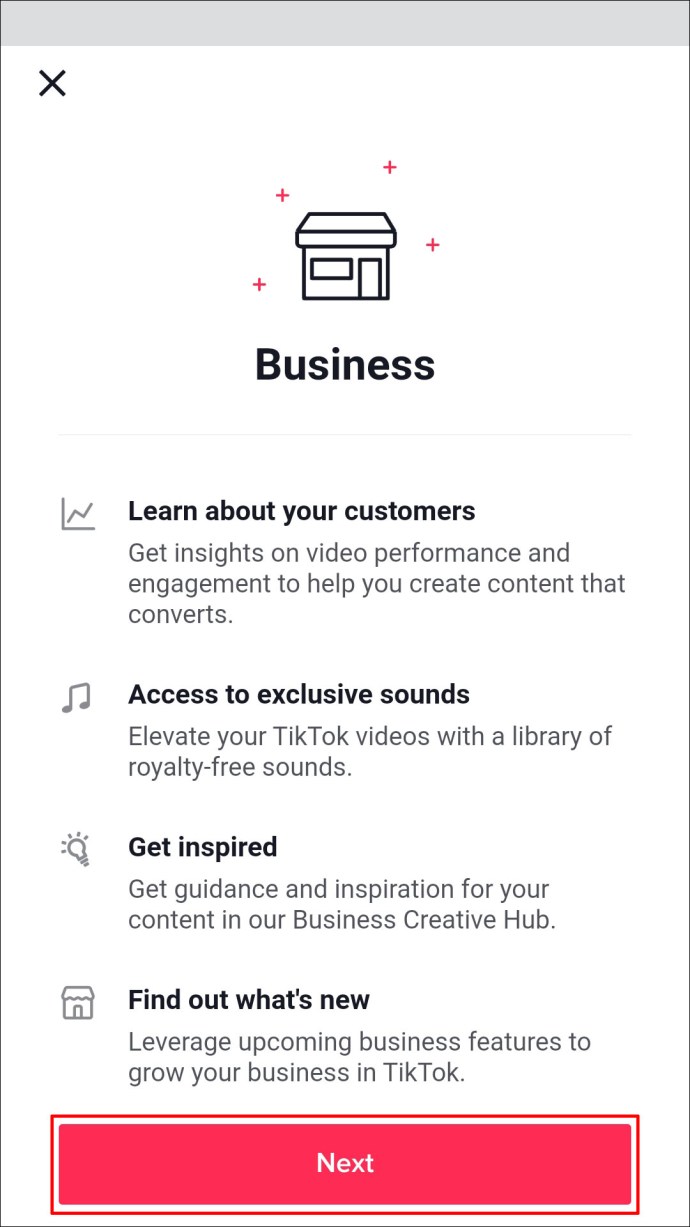
- Одаберите категорију налога. Можете одабрати било који у распону од „Уметности“ до „Високе технологије“, то неће утицати на функционалност.
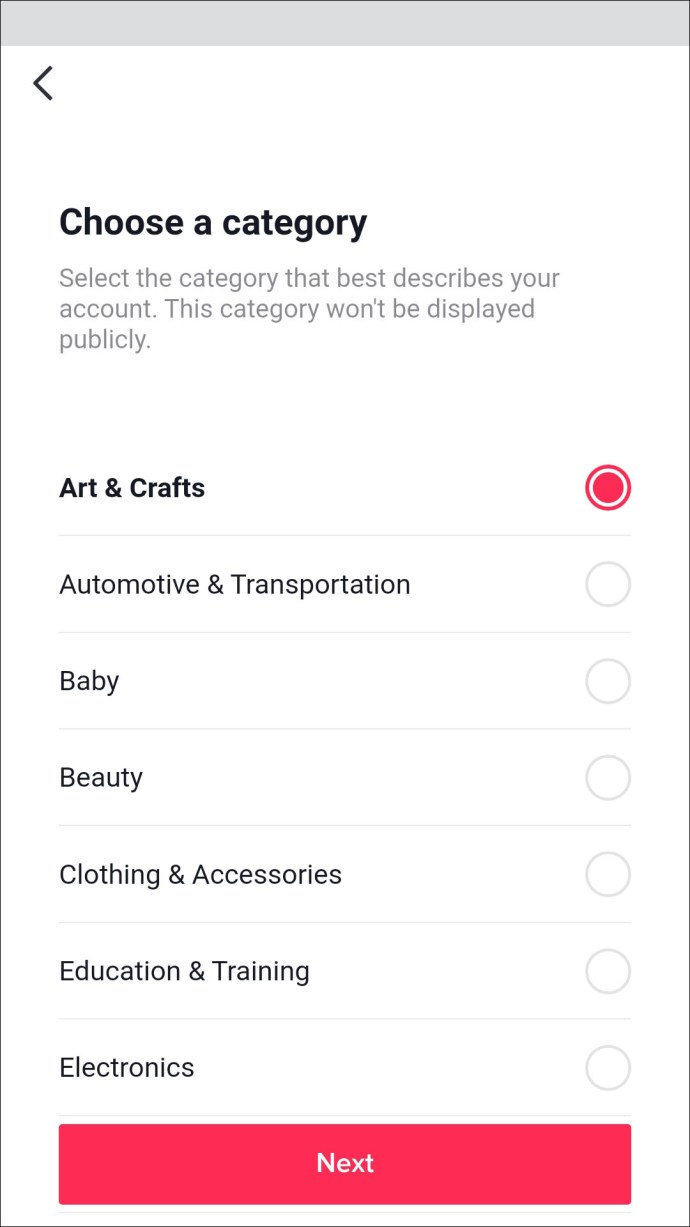
Коначно, можете додати везу у своју биографију. Следите доле наведене кораке:
- Покрените ТикТок на свом Андроид телефону и додирните икону профила у доњем десном углу екрана.
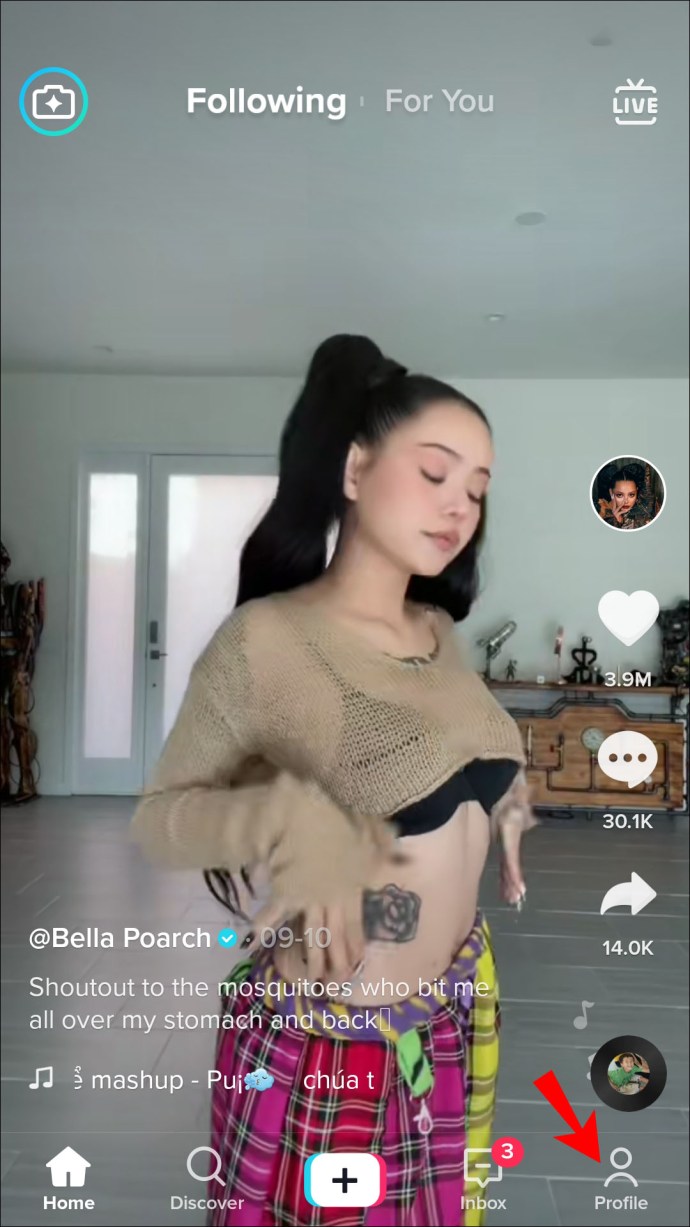
- Бићете преусмерени на страницу вашег профила. Додирните „Уреди профил“.
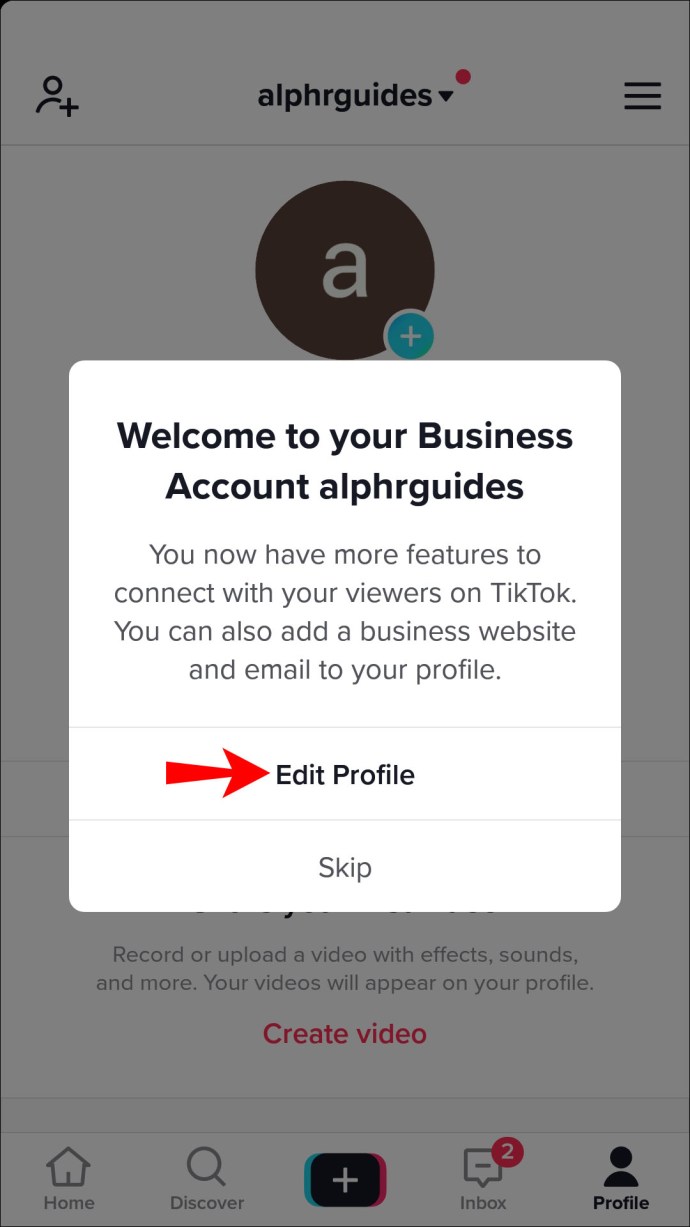
- На страници подешавања профила изаберите „Веб-сајт“.
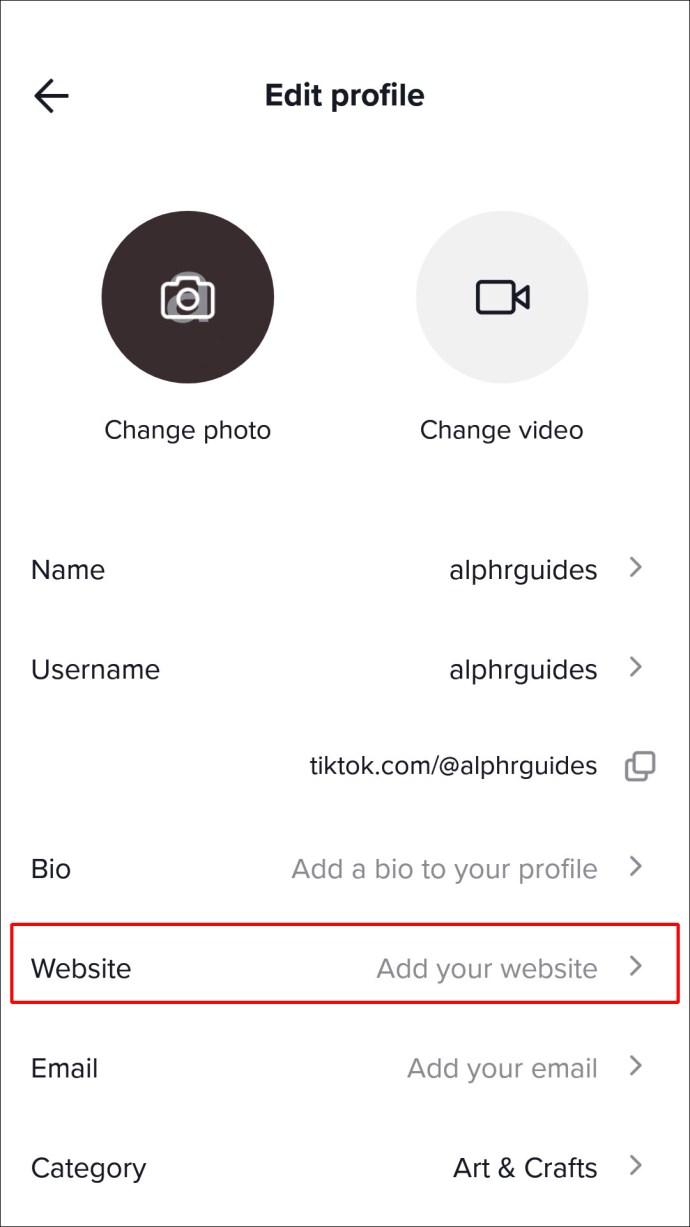
- Копирајте хипервезу коју желите да додате својој биографији са њеног извора. Налепите га у одељак „Веб локација“.
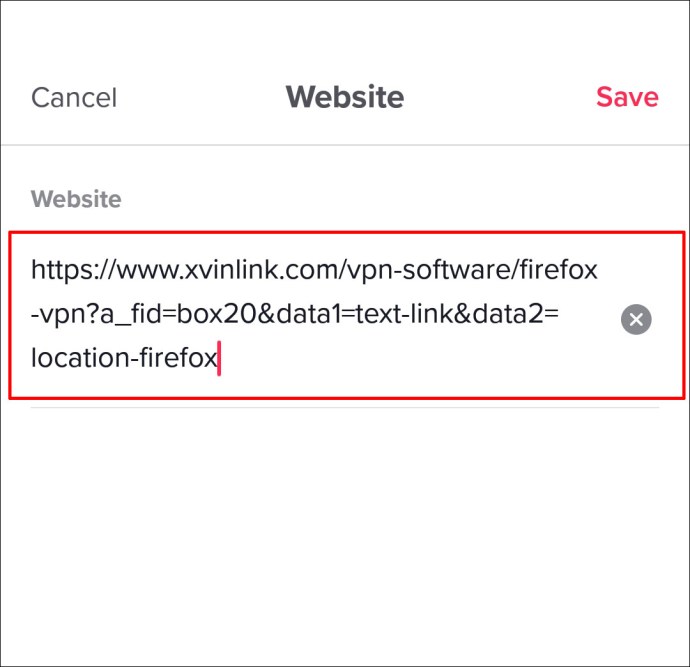
- Вратите се на свој профил. Веза би сада требала бити видљива у вашој биографији.
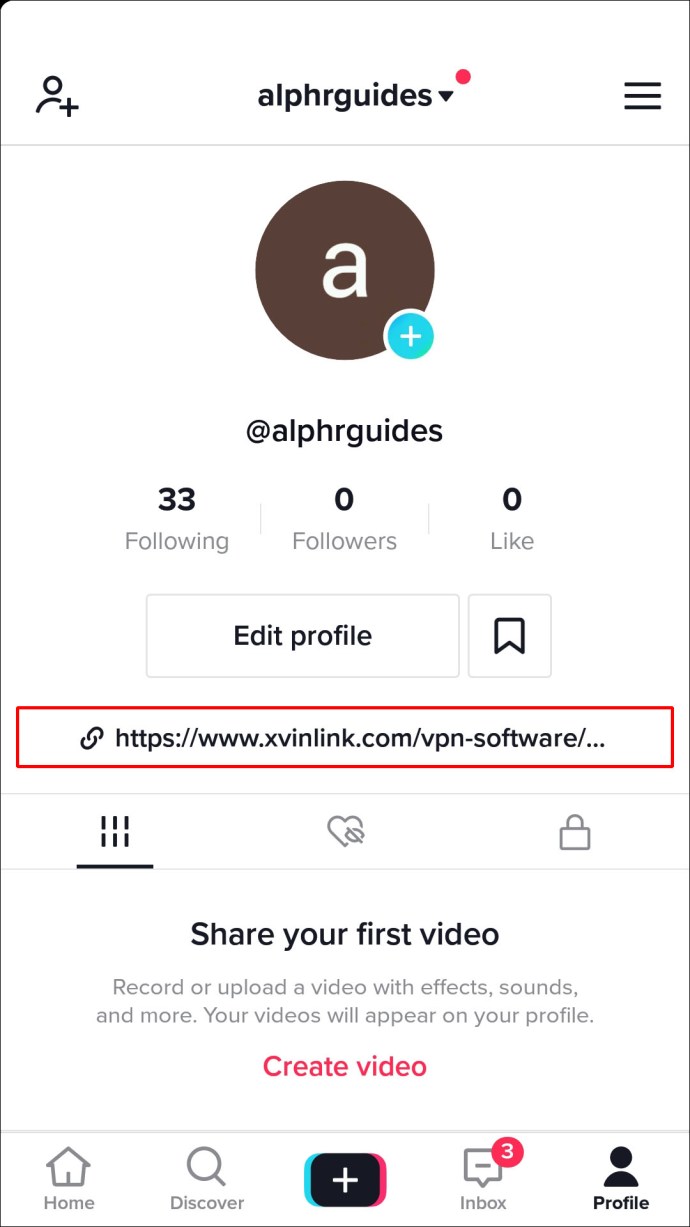
Можете ли да додате везу у своју биографију са рачунара?
Не постоји начин да додате везу на своју ТикТок биографију преко претраживача јер је функционалност у верзији за десктоп ограничена. Међутим, и даље можете да се пријавите да бисте гледали видео записе са свог рачунара.
ФАКс
Зашто не могу да ставим везу у своју ТикТок биографију?
Ако не можете да додате везу у своју биографију, покушајте да промените тип налога са Персонал на Про. Имајте на уму да нећете моћи да користите неке песме које нису лиценциране за комерцијалну употребу након промене типа налога. Пратите доле наведене кораке да бисте то урадили:
1. Покрените апликацију ТикТок на свом телефону. Ово се не може урадити у верзији претраживача.
2. Додирните своју слику профила која се налази у доњем десном углу екрана.
3. Додирните икону са три тачке у горњем десном углу странице вашег профила.
4. У менију изаберите „Пређи на Про налог“.
5. Изаберите „Посао“, а затим додирните „Даље“.
6. Одаберите категорију налога. Можете да изаберете било шта почевши од „Уметности“ до „Високе технологије“, то неће утицати на функционалност.
7. Идите на подешавања вашег профила. Сада би требало да се појави опција за додавање везе.
Ако већ поседујете Про налог, али не можете да додате везу у своју биографију, велике су шансе да је вашем ТикТоку потребно ажурирање. Посетите АппСторе или иПхоне или Гоогле Плаи продавницу на Андроид уређају и проверите да ли су ажурирања доступна. Опционо, ово се може урадити из апликације Подешавања на вашем уређају.
Како да се вратим на лични налог на ТикТок-у?
Иако је Про налог бесплатан на ТикТок-у, он има одређене недостатке. На пример, не можете да користите неке песме које нису лиценциране за комерцијалну употребу. Ако пожалите што сте променили тип налога и желите да се вратите на лични налог, пратите упутства у наставку:
1. Покрените апликацију ТикТок на свом телефону. Нећете то моћи да урадите из верзије претраживача.
2. У доњем десном углу екрана додирните своју слику профила.
3. У горњем десном углу слике профила додирните икону са три тачке.
4. Изаберите „Пређи на лични налог“ из менија.
5. Вратите се на главну страницу. Ваш тип налога би сада требало да буде промењен, а веза у биографији уклоњена.
Привуците нову публику
Сада када сте додали везу у своју ТикТок биографију, можете очекивати прилив саобраћаја ка његовом извору. Ако сте све урадили како треба, али још увек не видите опцију за додавање везе, верзија ТикТок-а у вашем региону можда касни са ажурирањем. Програмери постепено додају ову функцију, тако да неки можда још не могу да је користе. То може изгледати неправедно, али будите стрпљиви и поново проверите подешавања профила за неколико дана. Надамо се да ће жељена карактеристика бити тамо.
Да ли бисте желели да ТикТок програмери дозволе додавање линкова у биографију на личним налозима? Поделите своје мисли у одељку за коментаре испод.